Forstå fakturaen for Microsoft MCA-faktureringskontoen
Ta en titt på alt innholdet vårt for små bedrifter i Hjelp og læring for små bedrifter.
Denne artikkelen gjelder bare for kunder med faktureringskontotypen Microsoft-kundeavtale (MCA). Hvis du har en faktureringskontotype for Microsoft Online Services Agreement (MOSA), kan du se Forstå fakturaen for Microsoft MOSA-faktureringskontoen. Finn ut hvilken type faktureringskonto du har.
Fakturaen for Microsoft Business-abonnementet gir et sammendrag av gebyrene og instruksjonene for hvordan du betaler regningen. Du kan vise den elektroniske fakturaen i Administrasjonssenter for Microsoft 365. Du kan også laste ned en kopi av fakturaen i Portable Document Format (.PDF) for å sende via e-post. Hvis du vil motta fakturaen .PDF som et vedlegg i e-postvarselet, kan du se Motta organisasjonens fakturaer som e-postvedlegg.
Før du starter
- Finn ut hvilken type faktureringskonto du har.
- Du må ha en MCA-faktureringskontotype og ha rollen som faktureringskontoeier eller bidragsyter, eller rollen som faktureringsprofileier eller bidragsyter for å utføre oppgavene i denne artikkelen.
Obs!
Hvis du er personen som registrerte deg for abonnementet, er du automatisk en faktureringskontoeier.
Hvor ofte og når blir jeg fakturert?
Avhengig av faktureringsfrekvensen du valgte da du kjøpte abonnementet, mottar du en faktura månedlig, hver tredje måned, hver sjette måned eller årlig.
Hvert nye abonnementskjøp mottar den første fakturaen neste dag og faktureres på samme dag i måneden med hyppigheten valgt ved kjøp. Abonnementer med regelmessig fakturering mottar etterfølgende fakturaer samme dag i måneden.
Endringer du gjør i et eksisterende abonnement, vises på den månedlige fakturaen rundt begynnelsen av den påfølgende måneden.
Hvis du skaffer deg flere nye abonnementer på forskjellige dager i løpet av en måned (unntatt tillegg til gjeldende abonnementer), mottar du separate fakturaer for hver av dem.
Obs!
Du kan bare endre faktureringsfrekvensen for et abonnement når du kjøper, oppgraderer eller fornyer et abonnement.
Fra og med side to av fakturaen ser du gebyrene gruppert etter produktordre. For Azure-kunder kan kostnadene organiseres etter fakturainndeling.
På slutten av hver faktureringsperiode mottar du en e-postmelding som sier at den nye fakturaen er klar til å vises eller lastes ned i Administrasjonssenter for Microsoft 365. Hvis du har mer enn én faktureringsprofil, mottar du en faktura for hver faktureringsprofil. Hvis du vil ha mer informasjon, kan du se Vis fakturaen i Administrasjonssenter for Microsoft 365.
Oversikt over PDF-fakturaen
Fakturaen er en .PDF som inneholder minst tre sider. Side én inneholder generell informasjon om fakturaen. En fakturasammendragsdel angir faktureringsprofilen som brukes til å betale for produktene og tjenestene i fakturaen, fakturanummeret og fakturadatoen. En faktureringssammendragsdel inneholder totalsummene for alle gebyrer på fakturaen, eventuelle kreditter eller merverdiavgift, fakturatotalen og betalingsinstruksjoner, hvis aktuelt. Hvis du vil ha mer informasjon om hvordan denne informasjonen ser ut i fakturaen, kan du se Forstå side én av fakturaen.
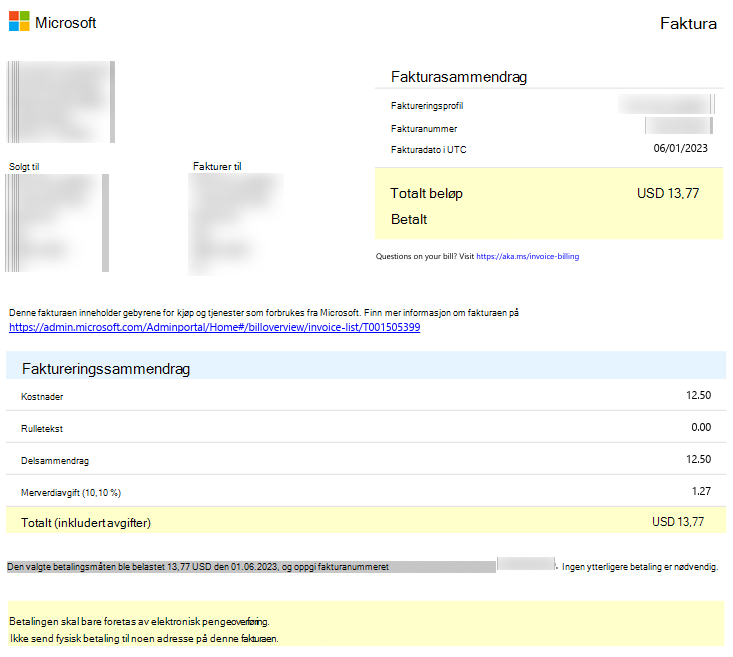
Side to av fakturaen inneholder et inndelingssammendrag og detaljer etter inndeling. Hvis du har flere produkter eller tjenester som betales med samme faktureringsprofil, kan inndelingsdetaljene fortsette i flere sider. Hvis du vil ha mer informasjon om hvordan denne informasjonen ser ut i fakturaen, kan du se Forstå side to av fakturaen.
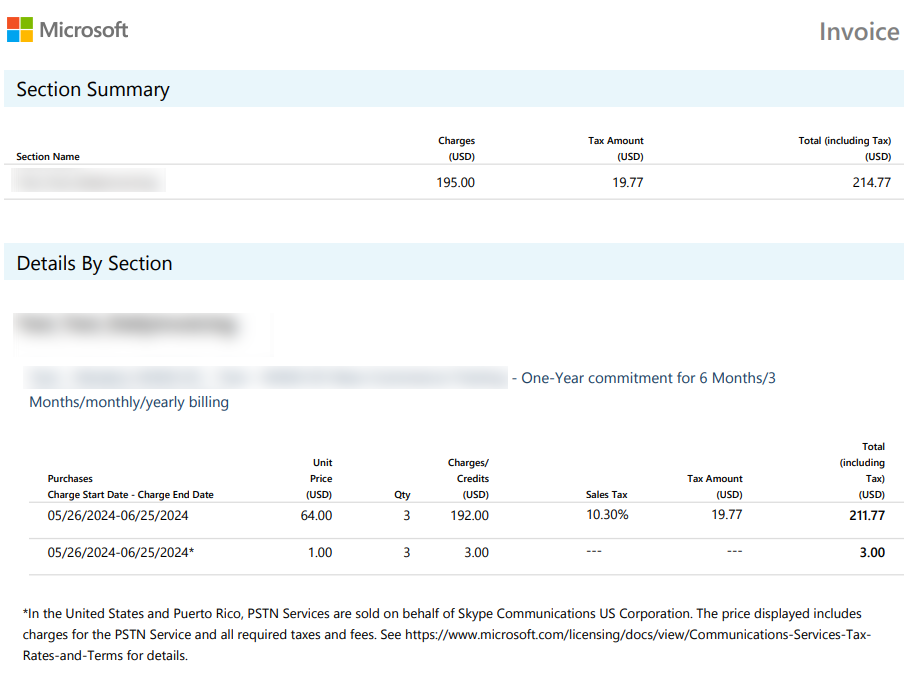
Den siste siden i fakturaen inneholder betalingsinstruksjoner. Hvis du vil ha mer informasjon om hvordan denne informasjonen ser ut i fakturaen, kan du se Forstå den siste fakturasiden.

Forstå side én av fakturaene dine
Øverst på den første siden i fakturaen identifiseres hvem som er ansvarlig for betalingen, hvor fakturaen sendes til, og et sammendrag av gebyrer. Tabellen nedenfor forklarer feltene som vises øverst på side én.
| Begrep | Beskrivelse |
|---|---|
| Solgt til | Faktureringskontoen som identifiserer navnet og adressen til den juridiske enheten som er ansvarlig for betalingen. Denne informasjonen administreres på siden for faktureringsprofildetaljer, der du kan finne kontoavtalen og administrere roller og tillatelser. Hvis du vil lære mer om faktureringsprofiler, kan du se Administrere faktureringsprofilene for Microsoft-bedrifter. |
| Fakturer til | Identifiserer hvem som mottar fakturaen. Denne informasjonen behandles på siden for faktureringsprofildetaljer. Faktureringsprofilen vises også på den elektroniske fakturasiden i sammendragsdelen faktura . Hvis du vil lære mer om faktureringsprofiler, kan du se Administrere faktureringsprofilene for Microsoft-bedrifter. |
| Faktureringsprofil | Navnet på faktureringsprofilen som brukes til å definere fakturaegenskaper som Faktura til, Innkjøpsordrenummer og betalingsbetingelser. Denne informasjonen behandles på siden for faktureringsprofildetaljer. Hvis du vil lære mer om faktureringsprofiler, kan du se Administrere faktureringsprofilene for Microsoft-bedrifter. |
| Fakturanummer | Et unikt, Microsoft-generert fakturanummer som brukes til sporingsformål. |
| Fakturadato | Datoen fakturaen genereres. Start- og sluttdatoene for faktureringsperioden for hver faktura er oppført i faktura-PDF-filen over faktureringssammendraget. |
| Faktureringsperiode | Tidsrammen der gebyrer som vises på fakturaen, belastes. For nye abonnementskjøp og fornyelser representerer hver faktura én enkelt kjøpsdag, slik at faktureringsperioden er én enkelt dag. Når det gjelder endringer i et eksisterende abonnement, er faktureringsperioden den foregående måneden. |
| Betalingsbetingelser | Hvordan du betaler for Microsoft-regningen. Netto 30 dager betyr at du betaler ved å følge instruksjonene på fakturaen innen 30 dager etter fakturadatoen. |
Faktureringssammendrag
Faktureringssammendraget viser sammendraget av gebyrer siden forrige faktureringsperiode, eventuelle kreditter som ble brukt, avgifter og det totale utestående beløpet. Tabellen nedenfor forklarer feltene som vises i faktureringssammendraget av fakturaen.
| Begrep | Beskrivelse |
|---|---|
| Kostnader | Totalt antall produkter som er kjøpt for denne faktureringsperioden, og tilhørende gebyrer og avgifter. Kjøp aggregeres for å gi en konsis visning av fakturaen. |
| Kreditter | Kreditter du mottok fra returer |
| Azure-kreditter er brukt | Azure-kredittene dine som automatisk brukes på Azure belaster hver faktureringsperiode. Hvis du ikke har azure-kreditter, er dette feltet skjult. Hvis du vil ha mer informasjon om Azure-kreditter, kan du se Spor Microsoft-kundeavtale Azure-kredittsaldo. |
| Delsum | Forfallsbeløpet for forfall |
| Avgifter | Typen og beløpet du betaler, avhengig av landet/området i faktureringsprofilen. Hvis du ikke trenger å betale skatt, vises ingen avgift på fakturaen. |
Forstå side to av fakturaen
Gebyrene for fakturaen starter på side to og viser kostnadene inndelt etter produkt eller tjeneste. Hvis du har flere produkter eller tjenester som betales med samme faktureringsprofil, kan inndelingsdetaljene fortsette i flere sider. For Azure-kunder kan kostnadene organiseres etter fakturainndeling. Hvis du vil ha mer informasjon om hvordan fakturainndelinger brukes med Azure-produkter, kan du se fakturainndelinger i Kom i gang med den Microsoft-kundeavtale faktureringskontoen. Innenfor hver produktordre spesifiseres kostnader etter tjenestefamilie. Tabellen nedenfor forklarer feltene som vises på gebyrsidene i fakturaen.
| Begrep | Beskrivelse |
|---|---|
| Kjøpsgebyrdatoer | Dette er tjenestedatoene du betaler for. |
| Enhetspris | Den effektive enhetsprisen for tjenesten (i prisvaluta) som brukes til å beregne belastningen. Denne prisen er unik for et produkt, en tjenestefamilie, en måler og et tilbud. |
| Ant | Antall kjøpt eller forbrukt i faktureringsperioden |
| Gebyrer/kreditter | Netto gebyrbeløp etter at kreditter/refusjoner er brukt |
| Azure Credit | Antall Azure-kreditter som er brukt på gebyrene/kredittene |
| Skattesatsen | Avgiftssats, avhengig av land/område |
| Avgiftsbeløp | Avgiftsbeløp brukt på kjøpet basert på avgiftssats |
| Total | Det totale beløpet som forfaller for kjøpet |
Detaljer for linjeelement varierer avhengig av produkttypen du belastes for. For Azure-produkter vises for eksempel mengden Azure-kreditter som brukes. Setebaserte produkter viser enhetspris og antall. Fakturadetaljene viser produktene kjøpt, rabatt eller kreditt som ble brukt, avgiftssats og beløp, og totalsummene for linjeelementer.
Totalt = gebyrer - Azure Credit + Tax
Det totale beløpet som forfaller for hver tjenestefamilie beregnes ved å trekke Azure-kreditter fra kreditter/gebyrer og legge til avgifter:
Totalt = gebyrer/kreditter – Azure-kreditt + avgift
Hvis det er Azure-gebyrer på fakturaen som du vil ha mer informasjon om, kan du se Se gjennom Microsoft-kundeavtale fakturaen.
Forstå siste fakturaside
Betalingsinstruksjoner – Bunnen av fakturaen inneholder instruksjoner for hvordan du betaler regningen.
Utgiverinformasjon – Hvis du har tredjepartstjenester i fakturaen, vises navnet og adressen til hver utgiver nederst på fakturaen.
Vise eller laste ned fakturaen
Fakturaer er tilgjengelige på nettet i Administrasjonssenter for Microsoft 365. En kobling til den elektroniske fakturaen er tilgjengelig fra PDF-fakturaen og fra e-postvarselet du mottar. Lær hvordan du viser eller laster ned fakturaen fra Administrasjonssenter for Microsoft 365.
Den elektroniske fakturaen kan utvides slik at du kan vise gebyrene på fakturaen og se mer informasjon om hvert element. Den elektroniske fakturaen inkluderer:
- Prisdetaljer – Tilleggsinformasjon, inkludert detaljer om rabatter og produktpriser.
- Betaling på nettet – Du kan velge å foreta en betaling på nettet fra fakturaen.
- Kostnadsstyring for Azure – For Azure-kunder inkluderer nettfakturaer en kobling til Azure Cost Management.
Vanlige spørsmål om faktura
Når er fakturaen tilgjengelig?
Noen fakturaer genereres innen 24 timer etter kjøpet. Andre fakturaer genereres på slutten av faktureringsperioden og inkluderer alle varer fra denne perioden.
Hvordan betale beløpet som forfaller på fakturaen?
Betalingsinstruksjoner avhenger av betalingsmåten og leveres nederst i faktura-PDF-filen. Hvis betalingsmåten er et kreditt- eller debetkort, belaster vi kortet automatisk innen 10 dager etter fakturadatoen. Hvis betalingsmåten er ved elektronisk betaling (bankoverføring, SEPA og så videre), kan du se informasjonen under Betalingsinstruksjoner i PDF-filen.
Hva er forskjellen mellom adressene «Solgt til» og «Faktura til»?
- Solgt til: Den juridiske enheten som er ansvarlig for betaling og identifisert på fakturaen. Adressen som oppgis her, brukes til å bestemme skattesatsen med mindre du velger å oppgi en alternativ leveringsadresse under kjøpet. Hvis du vil ha mer informasjon, kan du se Skatte- og avgiftsinformasjon.
- Faktureres til: Adressen der den fysiske fakturaen sendes, hvis aktuelt. Det kan være flere Faktura til-adresser per juridiske enhet, men bare én faktura til adresse per faktureringsprofil.
Hva er «Totalbeløp» og «Forfalt beløp?»
- Totalbeløpet: Totalbeløpet for kjøpet du utførte.
- Forfalt beløp: Den gjenværende saldoen for det du skylder.
Hva er forskjellen mellom «Kjøpsgebyrdatoer» og «Faktureringsperiode?»
Kjøpsgebyrdatoer: Tjenesteperioden der du blir belastet for å bruke tjenesten. Dette er tjenestedatoene som gebyret gjelder for.
Faktureringsperiode: Tidsperioden som gebyrene belastes i. Hvis perioden er én enkelt dag, vises bare kjøp som foretas den dagen på fakturaen. Det finnes også en månedlig faktura med en faktureringsperiode for forrige måned. Denne fakturaen er for endringer i et eksisterende abonnement, for eksempel å legge til seter eller avbryte.
Hvorfor ser jeg ikke azure-forskuddsbetaling som en betalingsmåte?
Azure-forskuddsbetaling er bare tilgjengelig som betalingsmåte for kvalifiserte Azure-produkter og -tjenester.
Trenger du hjelp? Kontakt kundestøtte
Hvis du har spørsmål eller trenger hjelp med fakturaen i Administrasjonssenter for Microsoft 365, kan du kontakte kundestøtte for bedriftsprodukter.
Hvis du har spørsmål eller trenger hjelp med Azure-kredittene dine, kan du opprette en støtteforespørsel med Azure-støtte.
Beslektet innhold
Vis fakturaen i Administrasjonssenter for Microsoft 365 (artikkel)
Forstå fakturaen for Microsoft MOSA-faktureringskontoen (artikkel)
Betalingsalternativer for Microsoft Business-abonnementet (artikkel)
Administrer betalingsmåter for Microsoft-forretningskontoer (artikkel)
Faktureringsinformasjon for Microsoft 365 for bedrifter i Mexico (artikkel)
Minecraft: Education Edition betalingsalternativer (artikkel)